![]() Van taybetmendiyan tenê di mîhengên bernameya Standard û Pîşeyî de hene.
Van taybetmendiyan tenê di mîhengên bernameya Standard û Pîşeyî de hene.
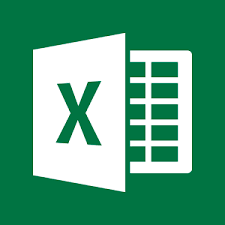
Dema ku bernameya me bi kar tîne anîna daneyan ji Excel qet ne dijwar e. Em ê mînakek barkirina navnîşek xerîdar ji pelek Excel ya nimûneyek nû XLSX di bernameyê de binirxînin.
Vekirina modulê "nexweşan" .
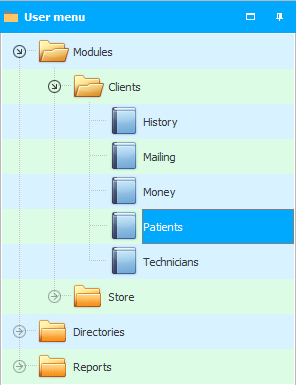
Di beşa jorîn a pencereyê de, rast-klîk bikin ku hûn menuya kontekstê bang bikin û fermanê hilbijêrin "Anîn" .
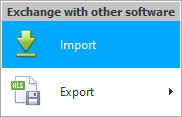
Dê pencereyek modal a ji bo îtxalkirina daneyê xuya bibe.
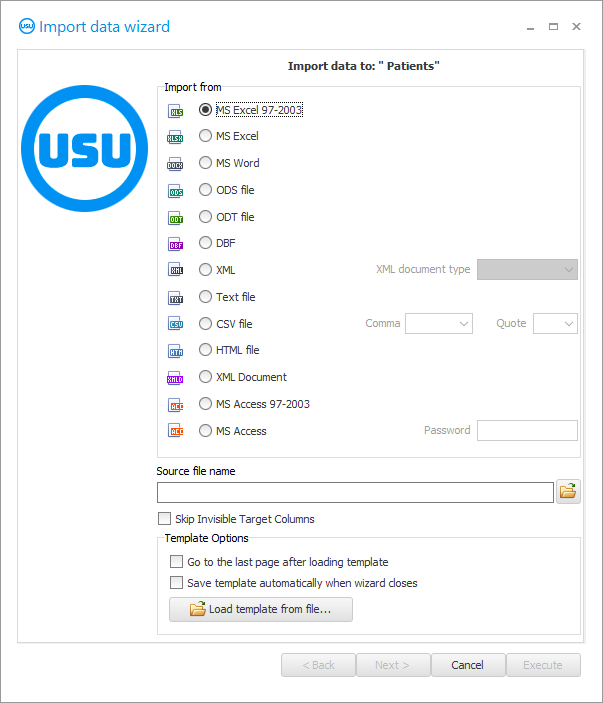
![]() Ji kerema xwe bixwînin ka çima hûn ê nikaribin rêwerzanan paralel bixwînin û di pencereya ku xuya dike de bixebitin.
Ji kerema xwe bixwînin ka çima hûn ê nikaribin rêwerzanan paralel bixwînin û di pencereya ku xuya dike de bixebitin.
Ji bo veguheztina pelek nû ya nimûne XLSX , vebijarka ' MS Excel 2007 ' çalak bike.
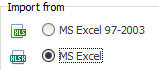
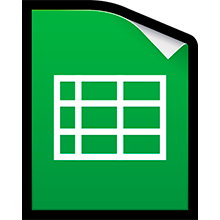
Têbînî ku pelê ku em ê têxin nav zeviyên standard hene. Van qadan di qerta xerîdar de hene. Heke hûn dixwazin zeviyên ku tune ne îtxal bikin, hûn dikarin çêkirina wan ji pêşdebirên bernameya ' USU ' ferman bikin .
Mînakî, bi vî rengî dibe ku şablonek pelê Excel ji bo anîna nexweşan çawa xuya bike.

Lê ev qadan di bernameyê de. Dema ku bi destan xerîdarek nû tomar dikin em van qadan dagirtin. Di wan de ye ku em ê hewl bidin ku daneyan ji pelek Excel derxînin.
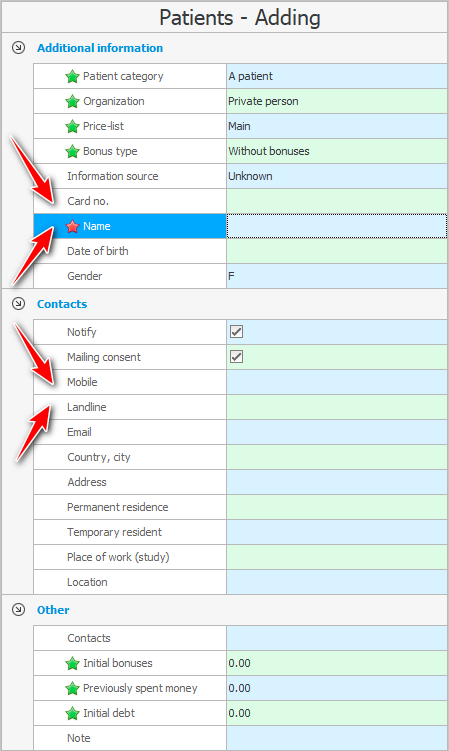
Erd "Nav" divê bê dagirtin. Û stûnên din ên di pelê Excel de dikarin vala bimînin.
Dema ku formata pelê import-ê tête diyar kirin, pelê bixwe hilbijêrin ku di pergalê de were barkirin. Navê pelê hilbijartî dê di qada têketinê de were nivîsandin.
Naha pê ewle bine ku pelê hilbijartî di bernameya weya Excel de ne vekirî ye. Wekî din, import dê têk nebe, ji ber ku pel dê ji hêla bernameyek din ve were dagir kirin.
Bişkojka ' Pêş ' bikirtînin.

Piştî ku pelê Excel diyarkirî dê li beşa rastê ya qutiya diyalogê vebe. Û li milê çepê, qadên bernameya ' USU ' dê bêne navnîş kirin. Naha pêdivî ye ku em nîşan bidin ku dê di kîjan qada bernameya ' USU ' de agahdariya ji her stûna pelê Excel-ê were derxistin.
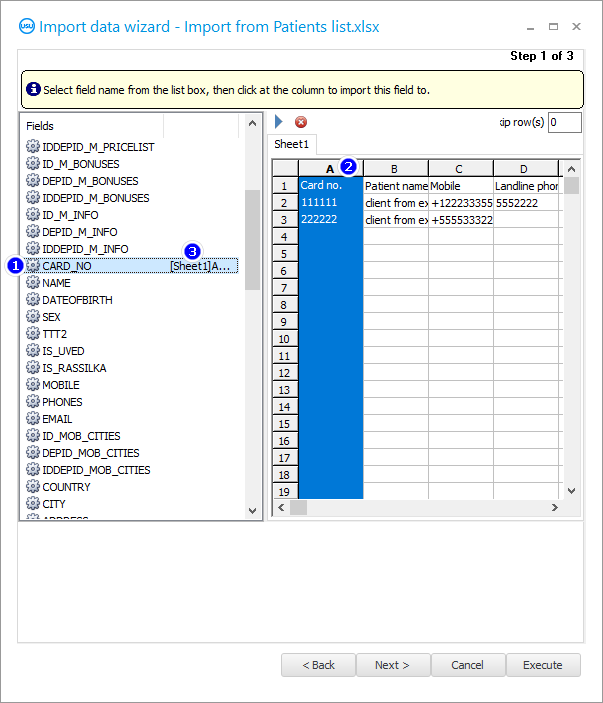
Pêşî li qada " CARD_NO " ya li milê çepê bikirtînin. Li vir hejmara qerta nexweş tê hilanîn.
Piştre, li milê rastê yê stûna sernavê ' A ' bikirtînin. Di vê stûna dosyaya îthalkirî de ye ku hejmarên kartê têne navnîş kirin.
Piştre têkiliyek çêdibe. ' [Sheet1] A ' dê li milê çepê yê navê zeviyê ' CARD_NO ' xuya bibe. Ev tê wê wateyê ku dê agahdarî ji stûna ' A ' ya pelê excel li vê qadê were barkirin.
Bi heman prensîbê, em hemî qadên din ên bernameya ' USU ' bi stûnên pelê Excel re têkildar dikin. Divê encam tiştek bi vî rengî be.
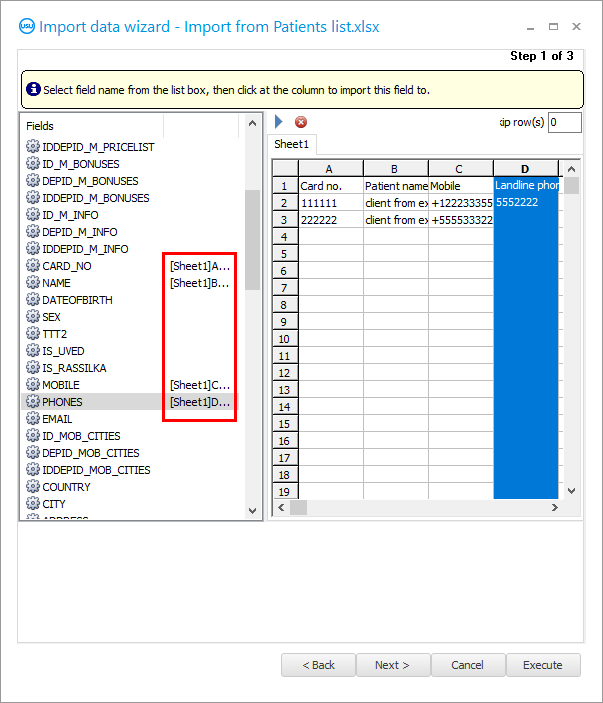
Naha em fêr bibin ka her qada ku ji bo importê hatî bikar anîn tê çi wateyê.
CARD_NO - hejmara karta.
NAME - navê nexweş. Paşnav, nav û paşnav.
MOBILE - telefona berîkê.
TELEFON - têlefonên din, wek jimareyek têlefonê malê.
Hemî qadan navên intuitive hene. Ji bo fêmkirina armanca her qadê bes e ku meriv peyvên hêsan ên îngilîzî zanibe. Lê, heke hûn hîn jî, tiştek ne diyar e, hûn dikarin bi ewlehî bi piştgiriya teknîkî re têkilî daynin.

Di heman pencereyê de bala xwe bidin ku hûn hewce ne ku di dema pêvajoya importê de yek rêzek derbas bikin.
Bi rastî, di rêza yekem a pelê Excel de, em ne dane, lê sernavên zeviyê ne.

Bişkojka ' Pêş ' bikirtînin.
' Gava 2 ' dê xuya bibe, ku tê de formên ji bo celebên cûda yên daneyan têne mîheng kirin. Li vir bi gelemperî ne hewce ye ku tiştek were guhertin.
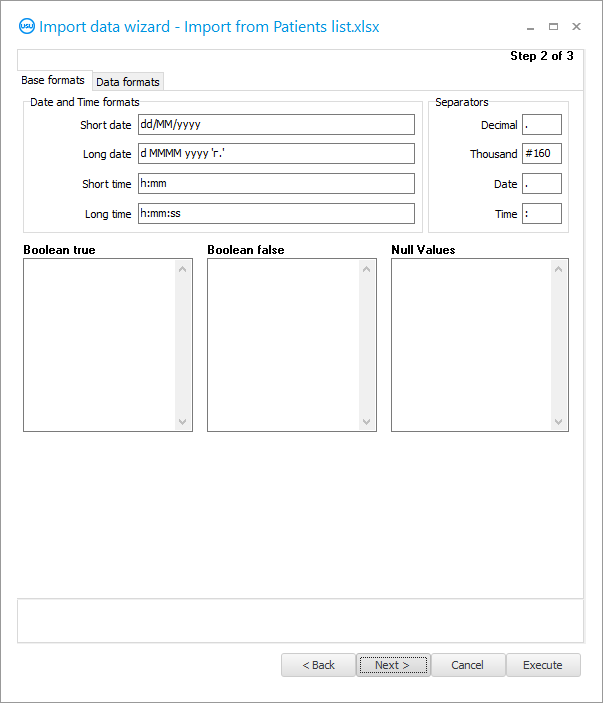
Bişkojka ' Pêş ' bikirtînin.
' Gavê 3 ' dê xuya bibe. Di wê de, em hewce ne ku wekî ku di wêneyê de tê xuyang kirin, hemî ' qutiyên kontrolê ' saz bikin.
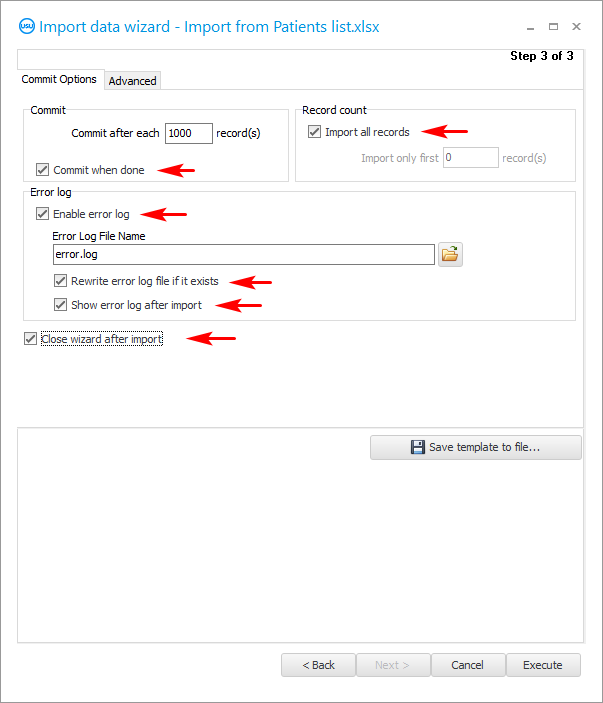
Ger em importek ku em plan dikin ku bi periyodîk bikin saz dikin, wê hingê çêtir e ku hûn hemî mîhengan di pelek mîhengek taybetî de hilînin da ku her carê wan saz nekin.
Di heman demê de tê pêşniyar kirin ku hûn mîhengên importê hilînin heke hûn ne ewle ne ku hûn ê cara yekem biserkevin.
Bişkojka ' Şablon tomar bike ' bikirtînin.
Em ji bo mîhengên importê navek pelê peyda dikin. Ew çêtir e ku meriv wê li heman cîhê ku pelê daneyê lê ye hilîne, da ku her tişt li yek cîhek be.
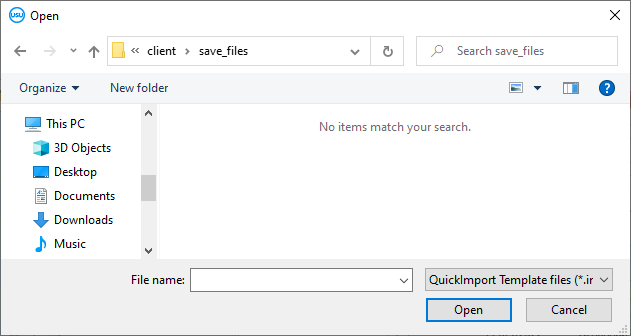
Dema ku we hemî mîhengên ji bo importê diyar kir, em dikarin bi tikandina bişkoka ' Rûn'ê dest bi pêvajoya importê bikin.
Piştî darvekirinê, hûn dikarin encamê bibînin. Bername dê bijmêre ka çend rêz li bernameyê hatine zêdekirin û çend kes bûne sedema xeletiyê.
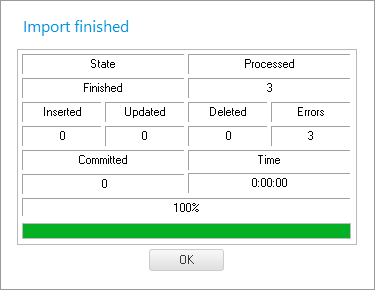
Di heman demê de têketinek importê jî heye. Ger di dema darvekirinê de xeletî çêbibin, ew ê hemî di têketinê de bi nîşana rêza pelê Excel-ê bêne diyar kirin.
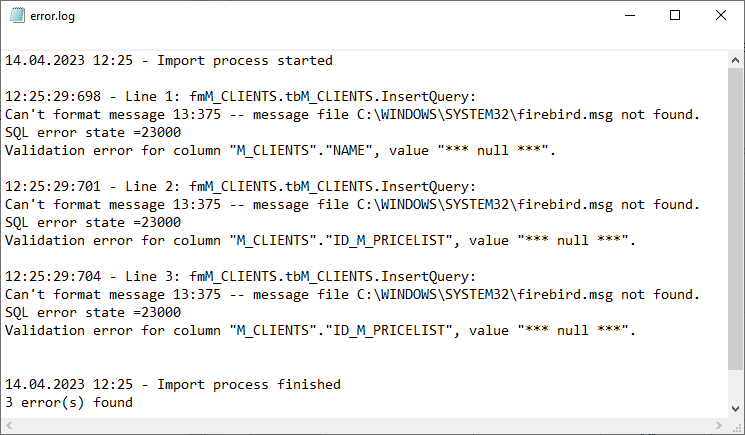

Danasîna xeletiyên di têketinê de teknîkî ye, ji ber vê yekê ew ê hewce ne ku ji bernamenûsên ' USU ' re werin nîşandan da ku ew di rastkirinê de bibin alîkar. Agahiyên têkiliyê li ser malpera usu.kz têne navnîş kirin.
Bişkojka ' Betal ' bikirtînin da ku diyaloga importê bigire.
Em bersiva pirsê bi erênî didin.
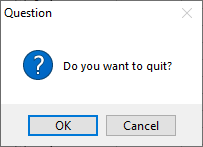
Ger ne hemî tomar neketine xeletiyek, û hin jê hatin zêdekirin, wê hingê berî ku hûn careke din hewl bidin ku hûn import bikin, hûn ê hewce bikin ku tomarên lêzêdekirî hilbijêrin û jêbirin da ku di pêşerojê de dubareyan derxînin.

Ger em hewl bidin ku daneyan ji nû ve îtxal bikin, em dîsa bangî diyaloga importê dikin. Lê vê carê di wê de em pêl bişkoka ' Şablon barkirin ' dikin.
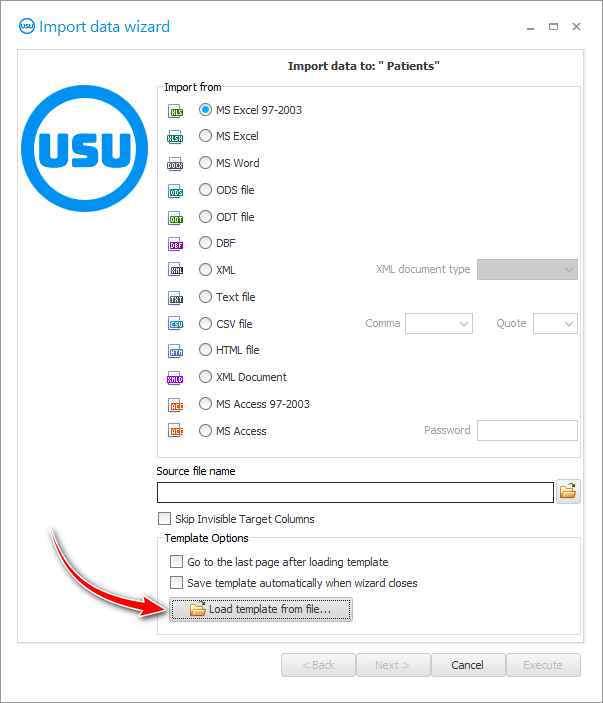
Dosyayek ku berê hatî hilanîn bi mîhengên importê hilbijêrin.
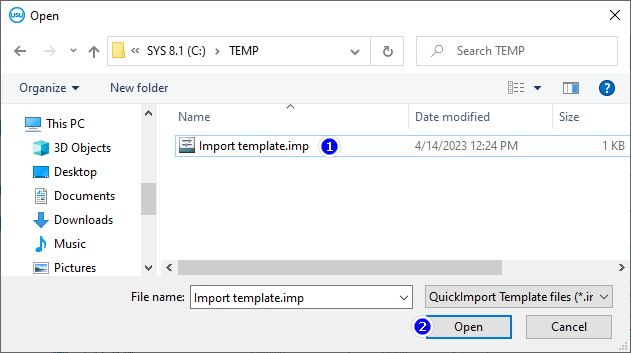
Piştî wê, di qutiya diyalogê de, dê her tişt bi heman rengî wekî berê were dagirtin. Tiştek din hewce nake ku were mîheng kirin! Navê pelê, forma pelê, girêdanên di navbera zevî û stûnên tabloya Excel de, û her tiştê din tê dagirtin.
Bi bişkoja " Pêş " re, hûn dikarin gavên paşîn ên diyalogê derbas bikin ku tenê ji jor piştrast bin. Û paşê bişkojka ' Run ' bikirtînin.

Ger hemî xeletî hatine rast kirin, wê hingê têketina darvekirina daneyê dê bi vî rengî xuya bike.
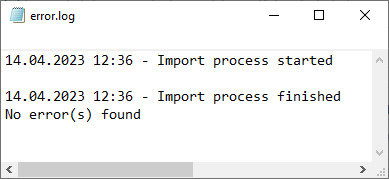
Û tomarên îthalkirî dê di tabloyê de xuya bibin.
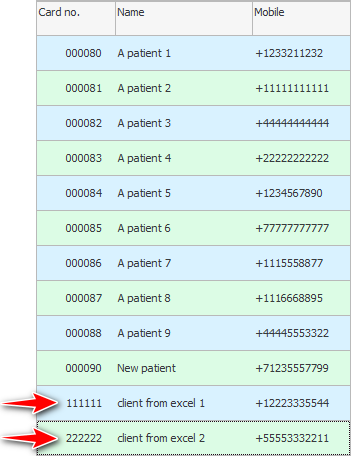
Ji bo mijarên din ên alîkar li jêr binêrin:
![]()
Pergala Hesabkirina Gerdûnî
2010 - 2024